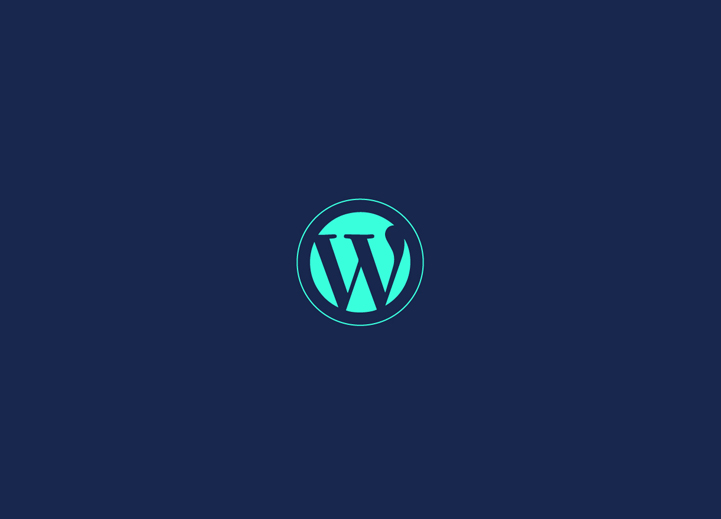الوضع المظلم على وورد؟ حاليا ، يقال الكثير عن الوضع المظلم ، ولكن ماذا سيكون الوضع المظلم؟ باختصار ، الوضع المظلم هو عندما تذهب إلى جهاز أو موقع ويب وتغير ألوانه إلى لون أغمق؟
بدأت مواقع الويب والتطبيقات الكبيرة في دمج الوضع المظلم ، وتسمح المتصفحات نفسها بالفعل بفرض الوضع الليلي من خلال الوظائف الأصلية (مثل Chrome) أو الإضافات المجانية.
في WordPress ، فإن أبسط طريقة لتثبيت الوضع المظلم هي عبر مكون إضافي (مجاني) ، والذي يسمح لك بتخصيص مظهر موقعك في الوضع المظلم.
تأتي العديد من الأجهزة مع دعم الوضع الداكن أصلا. أضف الوضع الداكن إلى موقع الويب الخاص بك تلقائيا ، حيث تدعم العديد من الأجهزة الوضع الداكن محليا ، اعتمادا على تفضيل متصفح المستخدم. أيضا ، يمكنك إضافة زر تبديل للمستخدمين لتحديد وقت التغيير.
المحتويات
تبديلنظرية صغيرة حول الوضع المظلم
يستخدم الوضع الداكن على الأجهزة المحمولة وأجهزة الكمبيوتر لتقليل الضوء الأبيض على الشاشة.
تأتي بعض الأجهزة مع الوضع الليلي الذي يستخدم درجات ألوان أكثر دفئا. يتخذ الوضع الداكن نهجا مختلفا ، حيث يضيف ألوانا داكنة إلى الخلفية.
على أجهزة iPhone و Android ، يمكنك التبديل إلى الوضع الداكن بمجرد النقر فوق زر. من الضروري استخدام ملحق متصفح أو تبديل الوضع المظلم في إعدادات النظام. ملحق المتصفح مطلوب إذا كان الموقع غير جاهز للوضع المظلم ؛ خلاف ذلك ، فإنه لا يحتاج إلى تمديد.
كيفية تمكين الوضع المظلم في ووردبريس؟
الخطوة 1. ابدأ بالوصول إلى قائمة "المكونات الإضافية" في WordPress الخاص بك وانقر على خيار "إضافة جديد". ابحث عن المكون الإضافي "WP Dark Mode" وتابع تثبيته وتنشيطه.
الخطوة 2: عند التنشيط ، انتقل إلى إعدادات WordPress > صفحة الوضع المظلم في مسؤول WP الخاص بك وانقر على "الإعدادات العامة" لرؤية إعدادات "تمكين الوضع المظلم على علم بنظام التشغيل".
الخطوة 3: تم تشغيل إعداد "تمكين الوضع الداكن الواعي لنظام التشغيل" لرؤية إصدار الوضع الداكن على موقع الويب.
الخطوة 4: هنا ، يمكنك أيضا رؤية إعداد آخر ، "إظهار المفتاح العائم" ، ممكن. هذا الإعداد مخصص أكثر للمستخدمين ، مما يعني أنه إذا فشل المستخدمون في تمكين الوضع الداكن. سيساعد هذا الإعداد في عرض إصدار الوضع الداكن لموقعك.
خطوة 5: زيارة موقع الويب الخاص بك. يمكنك رؤية المفتاح في زاوية الجزء السفلي الأيمن. لإضافة الوضع الداكن إلى الجهاز ، انقر فوق خيار التبديل. الآن
هناك العديد من خيارات التخصيص المتاحة ؛ ومع ذلك ، دعونا نركز على النقاط الأكثر أهمية. أولا ، ابدأ بالوصول إلى قائمة "إعدادات النمط" واختر لوحة الألوان التي تتناسب مع صفحتك بشكل أفضل.
يمكنك استخدام لوحة ألوان مخصصة عن طريق تنشيط خيار "تخصيص الألوان" وحفظ التغييرات. إذا مللت من مظهر الصفحات ، يمكنك المراهنة على قالب سريع بتصميم حديث.
لسوء الحظ ، يمكنك فقط استخدام الألوان المحددة مسبقا. لتخصيصه بطريقتك أو استخدام الألوان الأخرى ، تحتاج إلى حساب مميز.
تخصيص الزر
في إعدادات العرض ، يمكنك تخصيص زر التغيير السريع للوضع الداكن واستبعاد الصفحات التي يجب ألا تسمح بالوضع (اختياري). في الإصدار المجاني ، يتوفر زران فقط ، على الرغم من قول الحقيقة ، إلا أنهما الأكثر شيوعا على الإنترنت ، مما يساعد الزوار على التعرف على هذه الوظيفة.
إضافة الوضع المظلم إلى مشرف WordPress
بشكل افتراضي ، يحتوي WordPress على أنظمة ألوان للإدارة ، ولكن لا يقلل أي منها من الضوء الأبيض للشاشة. لحسن الحظ ، يحتوي المكون الإضافي WP Dark Mode على تقنية شاملة لإصلاح هذه المشكلة.
الخطوة 1. إعدادات WP »صفحة WP Dark Mode وانقر فوق علامة التبويب الإعدادات العامة.
الخطوة 2. قم بتبديل خيار "تمكين الوضع المظلم للواجهة الخلفية" واحفظ التغييرات.
بعد التنشيط ، ستظهر قائمة جديدة في الشريط العلوي لمنطقة المسؤول الخاصة بك.
هل أنت مستعد للبدء؟
إذا كانت لديك أسئلة أو ترغب في إضافة الوضع المظلم إلى موقع WP الخاص بك ، فاتصل بنا. تابع صفحتنا لقراءة محتوى أكثر إثارة!
احصل على وضع WP المظلم الآن!